Opravte chybu Far Cry 6 No Dialogue Sound – TechCult
Různé / / May 26, 2023
Máte problém se zvukem Far Cry 6 bez dialogu? Toto je běžný problém, který se vyskytuje od té doby, co se Ubisoft rozhodl vyjádřit hlas hlavního hrdiny pro pohlcující hru. Pokud jste již zkontrolovali úrovně hlasitosti a povolili vyprávění, přesto máte problémy se zvukem, nezlobte se! Chcete-li vyřešit problémy se zvukem Far Cry 6, postupujte podle tohoto průvodce.

Obsah
Komplexní průvodce opravou chyby Far Cry 6 bez dialogu
Problémy se zvukem ve Far Cry 6 byly předmětem mnoha diskuzí v herní komunitě. Pokud nenarazíte na žádnou chybu zvuku v dialogu, přečtěte si tuto příručku k problémům se zvukem Far Cry 6 jednou provždy.
Rychlá odpověď
Zkuste změnit jazyk na angličtinu podle následujících kroků:
1. Zahájení Ubisoft Connect aplikace.
2. Přejít na Nastavení Jídelní lístek.
3. Zde změňte jazyk na Angličtina.
4. Poté spusťte hru a vyberte svůj jazyk.
Důvody, proč Far Cry 6 nemá problémy se zvukem
Chyba zvuku bez dialogu ve Far Cry 6 je způsobena řadou důvodů:
- Hardwarová nekompatibilita
- Poškozené soubory
- Zastaralé ovladače
- Rušení z jiných programů popř
- Nesprávné nastavení hry
Nyní se podívejme, jak opravit problémy se zvukem Far Cry 6. Mnoho hráčů hlásilo, že během hraní hry zaznamenává zadrhávání a praskání zvuku a také další problémy se zvukem, jako je zkreslený zvuk. Hráči se také potýkají s problémy při hraní hry na PC, kde je hra zcela ztlumena. Už jsme viděli, co by mohlo být možnou příčinou problémů se zvukem Far cry 6. Nyní se podívejme na jeho opravy.
Základní kroky pro odstraňování problémů
Nejprve se podívejme na některé základní metody, které je třeba zvážit při řešení problému.
1. Použijte pracovní sluchátka a mikrofon
Chcete-li vyřešit problémy se zvukem Far cry 6, měli byste nejprve zkontrolovat náhlavní soupravu a mikrofon, abyste se ujistili, že fungují správně. To lze provést tak, že je zapojíte do jiného zařízení a tam je otestujete. Pokud se zdá, že fungují, problém může spočívat ve hře samotné.
2. Odstraňování problémů s připojením k Internetu
Další základní metodou odstraňování problémů, kterou můžete zpočátku vyzkoušet, je zkontrolovat připojení k internetu. abyste se ujistili, že je stabilní a není přerušován. Kromě toho byste měli také zkontrolovat, zda hru neblokují brány firewall nebo jiná bezpečnostní opatření. Podívejte se na našeho průvodce řešení problémů s připojením k internetu v systému Windows pokud máte problémy se sítí.

3. Připojte kabely správně
Ujistěte se, že jsou všechny zvukové kabely správně připojeny k počítači, včetně napájecího kabelu a všech zvukových konektorů. Dále se ujistěte, že kabely nejsou poškozené nebo roztřepené. Pokud jsou nějaké uvolněné spoje, ujistěte se, že jste je znovu bezpečně připojili a ujistěte se, že jsou pevně připojeny.
4. Restartujte PC
Restartování počítače může pomoci obnovit veškerý poškozený software nebo ovladače, které mohou způsobovat problém se zvukem. Můžete tak učinit pomocí našeho průvodce jak restartovat nebo restartovat počítač se systémem Windows 10.
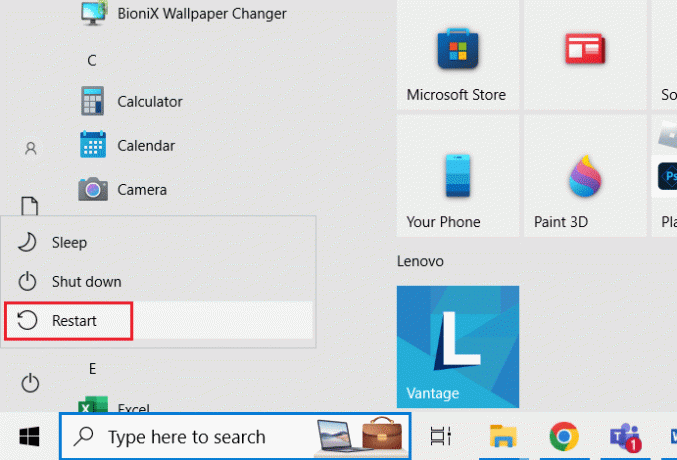
Po základních metodách se podíváme na další faktory, které by mohly pomoci opravit chybu far cry 6 bez dialogu.
Metoda 1: Změna jazyka
Nyní, když jsem řekl, že jedním ze způsobů, jak to opravit, je zajistit, aby byl váš jazyk zvuku nastaven na angličtinu v nabídce Nastavení zvuku hry. Změna jazyka na angličtinu by měla vyřešit problémy se zvukem Far Cry 6 a obnovit zvuk ve hře. Chcete-li změnit jazyk, postupujte podle následujících kroků.
1. Otevři Ubisoft připojit aplikace.
2. Klikněte na ikona hamburger a vyberte Nastavení volba.
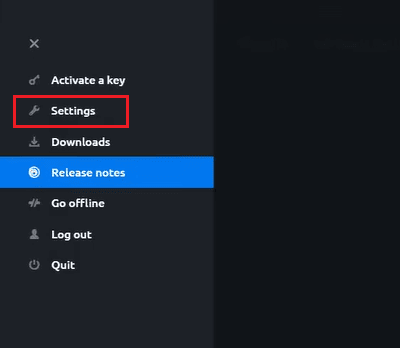
3. Poté klikněte na rozbalovací nabídku pro Jazyk rozhraní a nastavte jazyk na Angličtina.
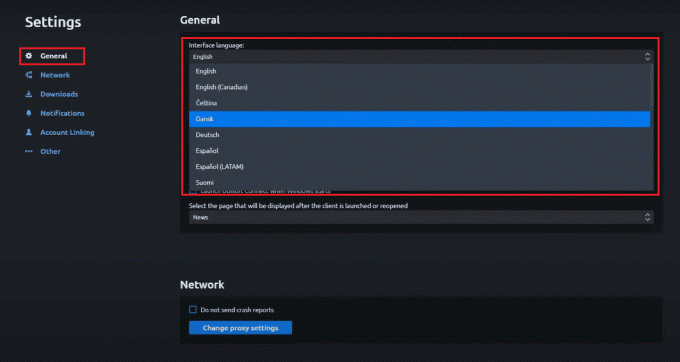
4. Poté znovu otevřete hru.
5. Nyní vyberte požadovaný jazyk z nabídky nastavení.
Tím by se měl problém vyřešit a měli byste si vychutnat zvuk ve Far Cry 6. Pokud ne, přejděte na další metodu.
Přečtěte si také:Ubisoft používá AI k psaní dialogů pro své postavy
Metoda 2: Změňte nastavení zvuku
Pokud problém přetrvává, zkuste změnit nastavení zvuku vašeho systému. Udělat toto,
1. zmáčkni klíč Windows, typ nastavení zvukua klikněte na OTEVŘENO.

2. Nyní se v sekci zvuku ujistěte, že jste vybrali správné zařízení, a zkontrolujte, že žádný ze zvuků není ztlumen.
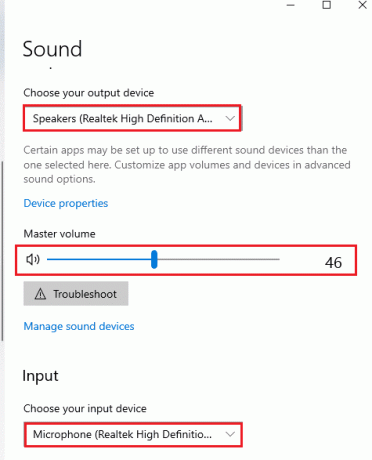
3. Přejděte dolů na Pokročilý sekce a klikněte na Další nastavení zvuku.
4. Klikněte na Záznam a klepněte pravým tlačítkem myši na Mikrofon.
5. Vybrat Vlastnosti a ujistěte se, že úrovně nejsou ztlumené.
6. Pak se vraťte do Záloha sekci a změňte ji na nejlepší kvalita
7. Klikněte na obě políčka pod Exkluzivní režim.
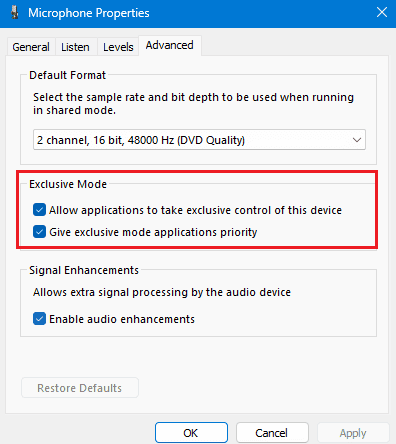
8. Klikněte na Použít >OK pro uložení změn.
9. Jít zpět k Přehrávání a klikněte pravým tlačítkem na náhlavní soupravu nebo reproduktor
10. Klikněte na Vlastnostia znovu Pokročilýa ujistěte se, že jsou obě políčka pod Exkluzivní režim jsou kontrolovány.

Vyzkoušejte, zda metoda vyřešila problém se zvukem Far Cry 6, pokud ne, pak se nebojte, máme více metod, které můžete vyzkoušet.
Metoda 3: Přeinstalujte rozhraní DirectX
DirectX je sada rozhraní API používaných k ovládání zvukového a obrazového hardwaru a někdy se může poškodit nebo zastarat, což způsobí problémy se zvukem. Postupujte podle našeho průvodce Jak přeinstalovat DirectX ve Windows 10 za totéž.

Metoda 4: Aktualizujte ovladače zvuku
Zvukové ovladače jsou softwarové programy, které umožňují vašemu počítači komunikovat s vaším zvukovým hardwarem a někdy mohou být zastaralé nebo poškozené. Ovladače zvuku můžete aktualizovat tak, že projdete Jak aktualizovat ovladače zvuku Realtek HD.
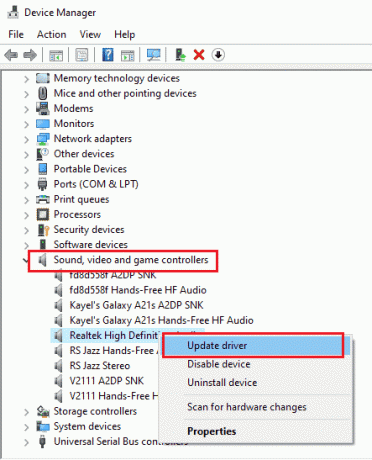
Přečtěte si také:Oprava Správce zvuku Realtek se neotevírá ve Windows 10
Metoda 5: Přeinstalujte ovladače zvuku
Přeinstalováním ovladačů zvuku se ujistíte, že váš zvukový hardware funguje správně a že zvuk hry používá správná nastavení. Po dokončení instalace restartujte počítač a zkuste hru spustit znovu, abyste opravili chybu Far Cry 6 bez dialogu. Totéž můžete udělat podle našeho průvodce na jak přeinstalovat ovladač zvuku ve Windows.
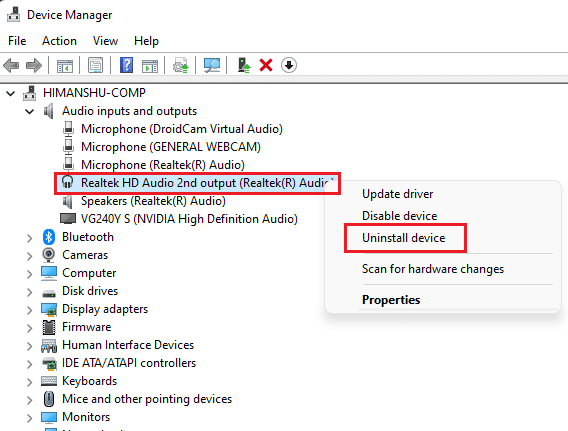
Metoda 6: Opravte a odstraňte mezipaměť hry
Pokud po vyzkoušení všech metod nic nefungovalo, možná budete muset opravit a resetovat hru. Tento proces může někdy pomoci vyřešit problémy se zvukem způsobené poškozenými nebo chybějícími herními soubory. Zde jsou kroky k opravě hry.
1. Spusťte Uplay spouštěč a otevřete Far Cry 6.
2. Vybrat Vlastnosti menu a klikněte na Ověřit soubory možnost pod Místní soubory sekce.

To porovná soubory vaší hry s původními soubory uloženými v Uplay, a pokud nějaké chybí nebo jsou poškozené, stáhne je znovu.
Pokud oprava nepomůže, můžete zkusit vymazat mezipaměť hry. Postupujte podle níže uvedených kroků.
1. Přejděte do spouštěče Uplay Nastavení.
2. Poté klikněte na Stahování Jídelní lístek.
3. Vybrat Odstraňte všechny instalační programy hry volba.
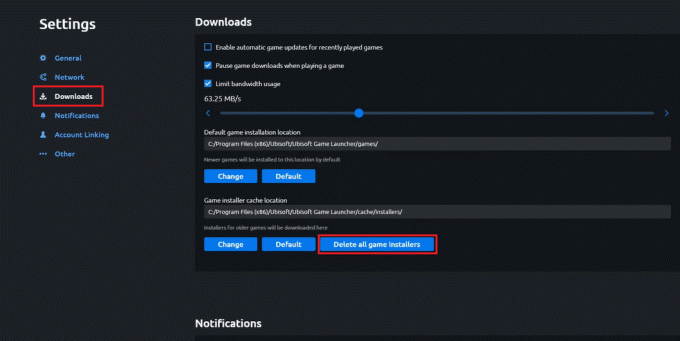
4. Nakonec klikněte na Ano ve výzvě k potvrzení.
Tím se obnoví výchozí nastavení hry, což může pomoci vyřešit chybu Far Cry 6 bez dialogu.
Přečtěte si také:Passing the Torch ve Far Cry 6: Treasure Hunt Guide
Metoda 7: Přeinstalujte Far Cry 6
Pokud však žádné z řešení nefunguje, přeinstalace může být vaší poslední možností. Protože hra nahradí všechny poškozené nebo zastaralé herní soubory, které mohou způsobovat chybu zvuku a mohly by být opraveny, pokud ji přeinstalujete. Také proto, že Far Cry je těžká hra a její opětovné nainstalování bude vyžadovat spoustu času.
1. Udeř klíč Windows a typ aplikace a funkce. Poté klikněte na OTEVŘENO.

2. Přejděte dolů a klikněte na Far Cry 6. Poté vyberte Odinstalovat.

3. Pokud budete vyzváni, klikněte znovu na Odinstalovat.
4. Nyní, restartujte PC.
5. Poté si znovu stáhněte a nainstalujte Far Cry 6 z Obchod Epic Games.
Poznámka: Chcete-li si ji znovu zdarma stáhnout, musíte se přihlásit ke stejnému účtu, ze kterého jste hru zakoupili.

Nakonec doufáme, že jsme vám mohli pomoci opravit chybu Far Cry 6 bez dialogu. I když se zdá, že hráči při hraní hry najednou čelí problémům s tlumením zvuku. Je důležité vědět, že to není univerzální problém a lze jej snadno opravit pomocí určitých metod, které jsou uvedeny výše. Dejte nám prosím vědět, která metoda pro vás fungovala nejlépe, v sekci komentářů níže.
Elon je technický spisovatel na TechCult. Píše návody už asi 6 let a pokryl mnoho témat. Rád se zabývá tématy souvisejícími s Windows, Androidem a nejnovějšími triky a tipy.



